Выбор лучших и безопасных расширений Chrome всегда был неопределенным. Я лично выбираю расширение Chrome на основе его рейтингов и количества пользователей, но, глядя на недавние отчеты о расширениях Chrome, внедряющих рекламное ПО на веб-страницы, никогда нельзя быть уверенным, какое расширение несет что на вашем ПК.
Расширение Script Defender для Chrome
Скрипт Защитник - это расширение для браузера Google Chrome, которое позволяет блокировать нежелательные скрипты, плагины и другие раздражающие элементы страницы, тем самым защищая ваш браузер от вредоносного рекламного ПО. Теперь вы можете решить, какие скрипты будут запускаться в вашем браузере, а какие нет.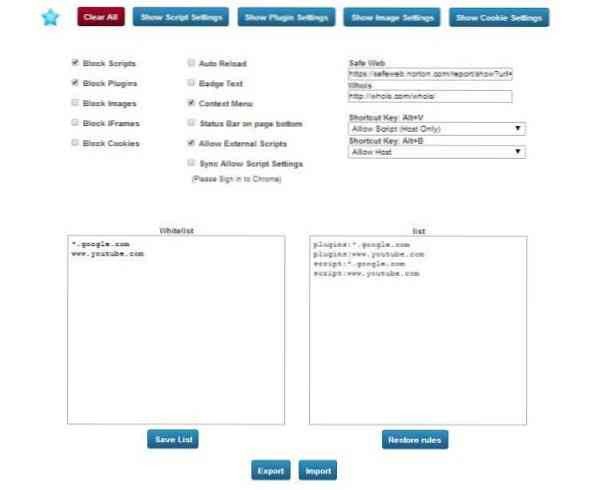
Интерфейс Script Defender простой, достаточно базовый. Синий значок щита появляется в правом верхнем углу браузера, как только вы загружаете и устанавливаете это расширение Google Chrome. Страница настроек открывается сразу после установки расширения в браузере Chrome. Он показывает два раздела «Белый список» и «Список». Раздел «Списки» предназначен для сеансов просмотра по умолчанию, в то время как «Белый список» включает постоянный список. Google.com и YouTube.com по умолчанию занесены в белый список программой. Если вы хотите добавить
Вы можете создать белый список веб-сайтов, которым будет разрешено запускать любой скрипт в вашем браузере. С помощью этих настроек вы можете разрешить выполнение Flash, JavaScript, Silverlight и Java только для доверенных доменов по вашему выбору. Кроме того, вы также можете заблокировать нежелательные изображения и фреймы на странице "Настройки". Другие параметры настройки включают в себя: настройки сценария, настройки плагина, настройки изображения и настройки файлов cookie.
С помощью этих параметров вы можете управлять настройками для определенных сайтов или доменов. Некоторые имена хостов применяются расширением, но вы можете управлять поведением настроек для других доменов. Вы можете добавить или удалить шаблоны имени хоста, выполнив следующие действия:
Щелкните поле «Шаблон имени хоста» и введите имя домена, для которого вы хотите создать исключение.
Чтобы создать исключения для всего домена, вставьте [*.] перед доменным именем (e.грамм. [*.]Google.ком. Это будет соответствовать драйву.Google.com и календарь.Google.com).
Вы также можете указать IP-адрес, IPv6-адрес или URL-адрес, отличный от http.
Используйте раскрывающееся меню, чтобы выбрать точное поведение для сайта или домена: Разрешить или Блокировать.
Вы также можете удалить исключения, используя этот диалог. Просто наведите указатель мыши на сайт или домен и нажмите появившийся X, а затем нажмите Готово.
Script Defender может сначала вас раздражать, блокируя все посещаемые вами веб-сайты, но вы можете мгновенно изменить настройки, щелкнув значок щита в правом верхнем углу браузера. Затем вы можете разрешить или заблокировать изображения, скрипт, плагин, iFrame и хост. Вы можете разрешить или заблокировать все одним нажатием на соответствующие кнопки во всплывающем окне.
Это окно также позволяет напрямую добавить веб-сайт в белый список. Что ж, я также вижу кнопку «ПАУЗА» здесь, в этом всплывающем окне, которое помогает вам разрешить все веб-сайты во всем мире, что означает, что расширение приостанавливается и разрешается запуск домена в вашем веб-браузере. 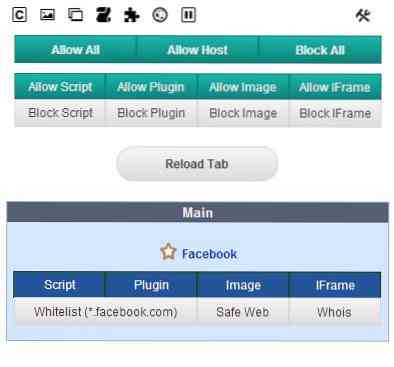
Вкратце, расширение Script Defender для Chrome отлично работало для меня, и, кроме того, оно делает то, что утверждает. Вы можете скачать это расширение Script Defender здесь.
Спасибо, Дэн, за то, что сообщил нам об этом замечательном расширении Chrome. Это действительно хорошее расширение безопасности для пользователей Chrome.
Вы также можете попробовать ExtShield, расширение Chromez, которое предупреждает вас о вредоносных расширениях.
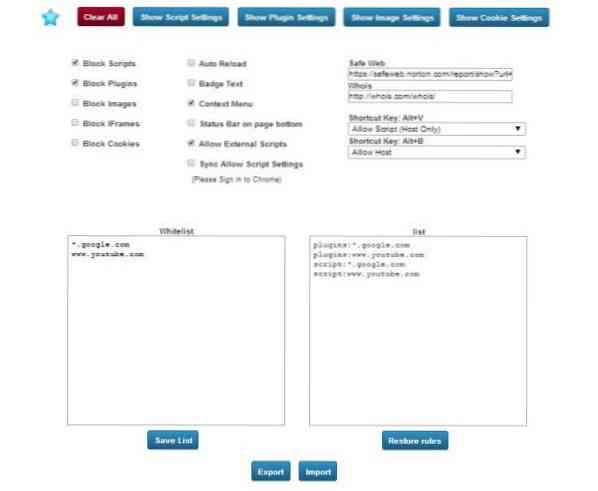
 Phenquestions
Phenquestions


